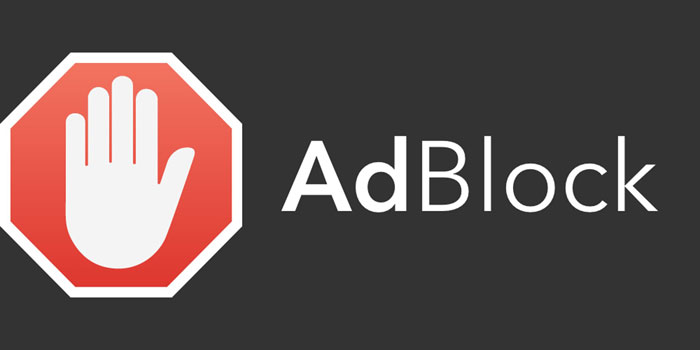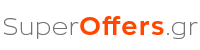Διαβάστε πως να αποκλείσετε τις διαφημίσεις στο YouTube!
Το Youtube είναι μία τεράστια πλατφόρμα που διαθέτει πραγματικά εκπληκτικό περιεχόμενο σε video στο internet. Ότι είδος video θέλει κάποιος είτε για ψυχαγωγία είτε για γνώση ή για ενημέρωση είναι βέβαιο ότι στο Youtube θα το βρει. ‘Ολα αυτά όμως τα δωρεάν video έρχονται με το τίμημα της διαφήμισης σχεδόν σε κάθε video.
To Youtube έχει διαφόρων ειδών διαφημιστικά videos (ads), άλλα προβάλλονται στην αρχή ενός video που θέλουμε να παρακολουθήσουμε, άλλα ενδιάμεσα και σε άλλα video μεγαλύτερης διάρκειας αναπαράγονται κατά τη ροή του video διαφημίσεις. Η πρακτική αυτή όμως μας εμποδίζει να παρακολουθήσουμε ένα video, αφού είναι ικανά να μας αποσπάσουν τη προσοχή.
Τα καλά νέα λοιπόν, είναι ότι μπορείτε να αποκλείσετε διαφημίσεις του Youtube ανεξάρτητα από τον τύπο συσκευής που χρησιμοποιείτε για να δείτε τα video που θέλετε. Τα σύγχρονα προγράμματα περιήγησης για windows και Apple υπολογιστές είναι συμβατά με plug-in (πρόσθετα ή επεκτάσεις) που μπορούν να απενεργοποιήσουν ακόμη και τις πιο επίμονες διαφημίσεις στο διαδίκτυο και στο Youtube φυσικά.
Είναι νόμιμο, ο αποκλεισμός διαφημίσεων στο Youtube
Ο αποκλεισμός διαφημίσεων στο YouTube ή οι διαφημίσεις σε οποιονδήποτε άλλο ιστό στο Διαδίκτυο δεν είναι παράνομο. Οι προγραμματιστές ιστοτόπων είναι σε θέση να εντοπίσουν πότε ένα πρόγραμμα περιήγησης έχει εγκατεστημένο ένα πρόγραμμα αποκλεισμού διαφημίσεων, ad-blocker plug-in (πρόσθετo ή επεκτάσεις) και να εφαρμόσει μέτρα αντιμετώπισης όπως τον αποκλεισμό του περιεχομένου. Οι περισσότεροι ιστότοποι δεν το κάνουν φυσικά αυτό επειδή οδηγούν σε κακή την εμπειρία του χρήστη κατά την πλοήγηση του στον ιστότοπο.
Το κύριο επιχείρημα κατά του αποκλεισμού διαφημίσεων στο YouTube είναι ότι ορισμένοι δημιουργοί περιεχομένου ενός site βασίζονται σε έσοδα από διαφημίσεις και να έχουν κίνητρο τη δημιουργία περισσότερου περιεχομένου στα sites. Όταν οι χρήστες αποκλείουν τις διαφημίσεις στο YouTube θεωρητικά το site δεν δημιουργεί έσοδα. Ωστόσο δεν υπάρχει κανένας νόμος που να λέει ότι πρέπει να κάθεστε και να βλέπετε κάποιο video στο internet χωρίς να έχετε τη δυνατότητα να αποκλείσετε κάποια διαφημιστική προβολή μέσα στο περιεχόμενο του.
Πώς να αποκλείσετε τις διαφημίσεις στο YouTube στον Chrome
Τα σύγχρονα προγράμματα περιήγησης όπως ο Chrome της Google επιτρέπουν στους χρήστες να προσαρμόζουν την εμπειρία τους στο internet με τα λεγόμενα plug-ins. Οι προσθήκες αυτές αναφέρονται ως επεκτάσεις στον Chrome και είναι προσβάσιμες μέσω του Chrome Web Store.
Για να πραγματοποιήσετε λήψη και εγκατάσταση μιας επέκτασης όπου θα μπορεί να αποκλείσει διαφημίσεις YouTube στον Chrome κάντε τα εξής:
Εκκινήστε τον Chrome .
-Μεταβείτε στο Chrome Web Store .
-Πληκτρολογήστε blocker διαφημίσεων ή ad blocker στο πλαίσιο αναζήτησης και πατήστε Enter στο πληκτρολόγιό σας.
-Κάντε κλικ στην επιλογή Περισσότερα αποτελέσματα επέκτασης για να δείτε όλες τις διαθέσιμες επεκτάσεις μπλοκ διαφημίσεων.
-Εξετάστε τις διαθέσιμες επεκτάσεις αποκλεισμού διαφημίσεων.
Συμβουλή: Το AdBlock και το Adblock Plus είναι εξαιρετικά εκτιμημένες επεκτάσεις που υπάρχουν εδώ και πολύ καιρό. Αν ψάχνετε για μια ελαφριά επέκταση που σας δίνει εκτεταμένο έλεγχο, το uBlock Originείναι μια πολύ καλή επιλογή.
-Επιλέξτε μια επέκταση μπλοκ (adblock) διαφημίσεων και κάντε κλικ στο κουμπί Προσθήκη στο Chrome.
-Διαβάστε τα δικαιώματα που απαιτεί η επέκταση και κάντε κλικ στην επιλογή προσθήκη επέκτασης.
–Πλοηγηθείτε στο YouTube και επαληθεύστε ότι οι διαφημίσεις έχουν απενεργοποιηθεί.
Εάν εξακολουθείτε να βλέπετε διαφημίσεις, καταργήστε την εγκατάσταση της επέκτασης αποκλεισμού διαφημίσεων που επιλέξατε και δοκιμάστε μια άλλη.- Δείτε την παρακάτω εικόνα.

Πώς να αποκλείσετε τις διαφημίσεις στο YouTube στον Firefox
Ο Firefox αναφέρεται στα plug-ins ως add-ons, αλλά λειτουργούν με τον ίδιο ακριβώς τρόπο όπως τα plug-ins για άλλα προγράμματα περιήγησης. Είναι διαθέσιμα απευθείας από την Mozilla η οποία είναι η εταιρεία που αναπτύσσει τον Firefox και μπορείτε να έχετε πρόσβαση στο χώρο αποθήκευσης πρόσθετου από το μενού του Firefox.
Για να κατεβάσετε και να εγκαταστήσετε ένα πρόσθετο-add-ons για να αποκλείσει τα διαφημιστικά βίντεο του YouTube στον Firefox κάντε τα εξής:
-Ξεκινήστε τον Firefox.
-Κάντε κλικ στο κουμπί επάνω δεξιά στην οθόνη του προγράμματος (τρεις οριζόντιες γραμμές).
-Κάντε κλικ στα Πρόσθετα.
-Κάντε κλικ στο κουμπί Δείτε περισσότερα πρόσθετα!
-Πληκτρολογήστε τον αποκλεισμό διαφημίσεων (ad-blocker) στο πλαίσιο αναζήτησης και πατήστε το πλήκτρο Enter στο πληκτρολόγιό σας.
-Εξετάστε τα διαθέσιμα πρόσθετα μπλοκ-ad blocker διαφημίσεων και επιλέξτε ένα.
Συμβουλή: Το Adblock Plus βρίσκεται εδώ και πολύ καιρό και έχει καλή φήμη και το uBlock Originεπίσης είναι μια καλή επιλογή αν ψάχνετε για ένα ελαφρύ blocker διαφημίσεων που δεν θα επιβραδύνει το πρόγραμμα περιήγησης.
-Κάντε κλικ στο πρόσθετο της επιλογής σας.
-Κάντε κλικ στο στοιχείο Προσθήκη στο Firefox.
-Ελέγξτε τα δικαιώματα που έχουν τα αιτήματα πρόσθετων και κάντε κλικ στο κουμπί Προσθήκη.
-Πλοηγηθείτε στο YouTube για να επαληθεύσετε ότι δεν υπάρχουν διαφημίσεις.
Εάν εξακολουθείτε να βλέπετε διαφημίσεις, καταργήστε την εγκατάσταση του αποκλεισμού διαφημίσεων που επιλέξατε και δοκιμάστε άλλο πρόσθετο.- Δείτε την παρακάτω εικόνα.

Πώς να αποκλείσετε τις διαφημίσεις στο YouTube στον Microsoft Edge
Ο Edge δεν υποστήριζε τις προσθήκες του προγράμματος περιήγησης όταν ξεκίνησε για πρώτη φορά, αλλά μέρος της ώθησης της Microsoft για να πάνε οι χρήστες από τον Internet Explorer στον Edge αφορούσε και την υλοποίηση των επεκτάσεων. Οι επεκτάσεις στον Edge της Microsoft είναι διαθέσιμες από το Microsoft Store στο οποίο μπορείτε να έχετε πρόσβαση από μενού του Edge αν δεν είστε σίγουροι πώς να ανοίξετε απευθείας από το Microsoft Store.
Για να πραγματοποιήσετε λήψη και εγκατάσταση μιας επέκτασης στον Edge που θα εμποδίσει τις διαφημίσεις του YouTube κάντε τα εξής:
–Έναρξη προγράμματος Edge.
-Κάντε κλικ στο μενού επάνω δεξιά στις τρεις τελείες.
-Κάντε κλικ στην επιλογή Επεκτάσεις.
-Κάντε κλικ στην επιλογή Εξερεύνηση περισσότερων επεκτάσεων.
Σημείωση: Αυτό θα ξεκινήσει το Microsoft Store.
–Αναζήτηση μπλοκ διαφημίσεων-ad blocker .
-Κάντε κλικ στην επιλογή Εμφάνιση όλων για να δείτε όλες τις διαθέσιμες επεκτάσεις που έχουν να κάνουν με αποκλεισμό διαφημίσεων.
-Επιλέξτε έναν πρόσθετο για αποκλεισμό διαφημίσεων και κάντε κλικ σε αυτό.
-Κάντε κλικ στο κουμπί Αποκτήστε για να πραγματοποιήσετε λήψη και εγκατάσταση του προγράμματος αποκλεισμού διαφημίσεων.
-Κάντε κλικ στο κουμπί Εκκίνηση.
Σημείωση: Αυτό θα σας επιστρέψει στον Edge.
-Όταν εμφανιστεί η ειδοποίηση ότι έχει προστεθεί η επέκτασή σας, κάντε κλικ στην επιλογή Ενεργοποίηση.
Συμβουλή: Εάν θέλετε να αποκλείσετε διαφημίσεις κατά την περιήγηση στο InPrivate, επιλέξτε
να επιτρέπεται η περιήγηση στο InPrivate.
.
Πλοηγηθείτε στο YouTube για να επαληθεύσετε ότι οι διαφημίσεις έχουν απενεργοποιηθεί.
Εάν εξακολουθείτε να βλέπετε διαφημίσεις, απενεργοποιήστε την επέκταση που επιλέξατε και δοκιμάστε κάποια άλλη.- Δείτε την παρακάτω εικόνα.

Πώς να αποκλείσετε διαφημίσεις στο YouTube σε συσκευές Android
Ο καλύτερος τρόπος για να βλέπετε βίντεο στο ΥouTube χωρίς διαφημίσεις σε μια συσκευή Android είναι να εγκαταστήσετε ένα πρόγραμμα περιήγησης που διαθέτει ενσωματωμένο μηχανισμό αποκλεισμού διαφημίσεων όπως το Adblock Browser για Android. Το μόνο που χρειάζεται να κάνετε είναι να κατεβάσετε το πρόγραμμα περιήγησης και να το χρησιμοποιήσετε για να προβάλετε βίντεο στο YouTube.
Για να πραγματοποιήσετε λήψη και εγκατάσταση μιας εφαρμογής προγράμματος περιήγησης που μπορεί να εμποδίσει διαφημίσεις YouTube στο Android κάντε τα εξής:
-Άνοιγμα του Google Play Store.
-Πληκτρολογήστε Adblock Browser για Android και κάντε κλικ στο μεγεθυντικό φακό.
-Κάντε κλικ στο κουμπί Εγκατάσταση.
-Κάντε κλικ στο κουμπί Άνοιγμα.
-Κάντε κλικ στο επόμενο βήμα.
-Διαβάστε τις πληροφορίες σχετικά με τον τρόπο λειτουργίας του μηχανισμού αποκλεισμού διαφημίσεων και κάντε κλικ στο κουμπί τερματισμού.
-Πλοηγηθείτε στο YouTube στην εφαρμογή Adblock Browser για Android.
-Βεβαιωθείτε ότι οι διαφημίσεις είναι απενεργοποιημένες.
Σημείωση: Εαν η συσκευή σας Android εξακολουθεί να προσπαθεί να αναπαράγει βίντεο YouTube στηνεφαρμογή YouTube (όχι στον chrome) μετά την εγκατάσταση του Adblock Browser για Android τότε μεταβείτε στις Ρυθμίσεις > Εφαρμογές ή Εφαρμογές > YouTube και πατήστε Καθαρισμός προεπιλογών ή Διαγραφή δεδομένων.- Δείτε την παρακάτω εικόνα.
Πώς να αποκλείσετε διαφημίσεις στο YouTube σε συσκευές iOS
Ο ευκολότερος τρόπος για να αποκλείσετε τις διαφημίσεις του YouTube σε μια συσκευή iOS είναι ακριβώς η ίδια μέθοδος που θα χρησιμοποιούσατε σε μια συσκευή Android. Η οποία είναι να κατεβάσετε μια εφαρμογή προγράμματος περιήγησης ιστού που να διαθέτει ενσωματωμένη λειτουργία αποκλεισμού διαφημίσεων. Στην πραγματικότητα, το Adblock Browser είναι διαθέσιμο για iOS και Android, και μπορείτε να το αποκτήσετε στο κατάστημα εφαρμογών App Store.
Δεν υπάρχει λόγος να κάνετε jailbreak στη συσκευή σας ή να αλλάξετε τυχόν περίπλοκες ρυθμίσεις. Μπορείτε επίσης να συνεχίσετε να χρησιμοποιείτε το πρόγραμμα περιήγησης που προτιμάτε, όπως το Safari, για να κάνετε τα πάντα εκτός από την παρακολούθηση βίντεο YouTube.
Για να κατεβάσετε και να εγκαταστήσετε μια εφαρμογή περιήγησης που μπορεί να εμποδίσει διαφημίσεις YouTube σε συσκευές iOS:
-Ανοίξτε το κατάστημα εφαρμογών App store στη συσκευή σας.
-Αναζήτηση για πρόγραμμα περιήγησης Adblock.
-Κάντε λήψη και εγκαταστήστε το πρόγραμμα περιήγησης Adblock.
-Πλοηγηθείτε στο YouTube στο πρόγραμμα περιήγησης Adblock και βεβαιωθείτε ότι οι διαφημίσεις είναι απενεργοποιημένες.
Πώς να αποκλείσετε διαφημίσεις σε συσκευές iOS με το Safari
Εάν προτιμάτε να συνεχίσετε να χρησιμοποιείτε τον Safari, η Apple σας επιτρέπει να αποκλείσετε διαφημίσεις στο YouTube στον Safari χρησιμοποιώντας εφαρμογές αποκλεισμού διαφημίσεων. Αυτές οι εφαρμογές μπορείτε να τις βρείτε στο κατάστημα App store όπως τις κανονικές εφαρμογές, και στη συνέχεια, πρέπει να ενεργοποιήσετε τη δυνατότητα αποκλεισμού διαφημίσεων στις ρυθμίσεις της συσκευής σας:
-Ανοίξτε το κατάστημα εφαρμογών-store.
-Αναζήτηση για ad blocker διαφημίσεων.
-Κάντε κλικ στο πρόγραμμα αποκλεισμού διαφημίσεων που θέλετε να χρησιμοποιήσετε.
-Κάντε λήψη και ανοίξτε το πρόγραμμα αποκλεισμού διαφημίσεων που εγκαταστήσατε.
-Ολοκληρώστε τα βήματα του οδηγού που απαιτεί ο μηχανισμός αποκλεισμού διαφημίσεων.
-Μεταβείτε στις Ρυθμίσεις > Σαφάρι > Αναστολείς περιεχομένου.
-Ενεργοποιήστε την εναλλαγή αναδυόμενων παραθύρων αποκλεισμού.
-Αναζητήστε την επιτρεπόμενη ενότητα αποκλεισμού περιεχομένου και ενεργοποιήστε τον αποκλεισμό διαφημίσεών σας.
-Ξεκινήστε το Safari, μεταβείτε στο YouTube και επιβεβαιώστε ότι οι διαφημίσεις είναι απενεργοποιημένες. Εάν οι διαφημίσεις δεν είναι απενεργοποιημένες, καταργήστε την εγκατάσταση του αποκλεισμού διαφημίσεων που επιλέξατε και δοκιμάστε κάποιο διαφορετικό πρόγραμμα.- Δείτε την παρακάτω εικόνα.